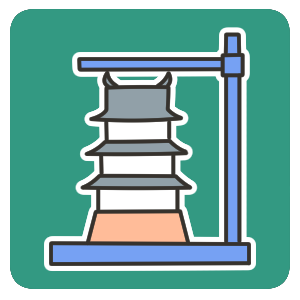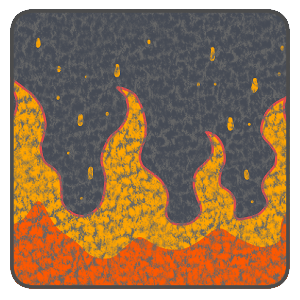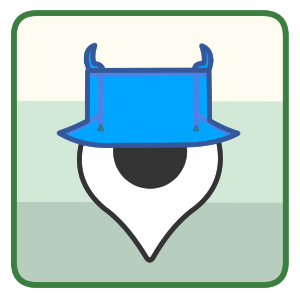
「天守餅」&「Googleマップ」で、お城旅でもう道に迷わない!
どうも! 当サイト管理人の犬彦です。
当サイトの多くの記事には、Googleマップへのリンクがあります。これをうまく活用すれば、アナタのスマートフォンがお城旅のナビになります。今回はサイト管理人が自ら体験してきましたので、参考にしていただけたらと思います。
Googleマップを開こう!
Googleマップアプリがダウンロードされているスマートフォンを使用することを前提に記事を進めますので、まだの方は先にダウンロードを済ませておいてください。 また位置情報が使えるように、予めスマートフォンの設定をお願いします。 ちなみに今回私が使ったスマートフォンは、iPhone8です(古っ!)。

今回のモデルケースとして、大阪城公園駅から大阪城天守閣まで徒歩で目指します。 距離にして800メートルとさほど遠くありませんが、それでも土地勘がなければ迷ってしまいますよね。 そこで頼りになるのがGoogleマップです。 モチ化天守のおおさかくんにもちょっと手伝ってもらいましょう。
まずはブラウザで当サイトを開いてモチ化天守の「大阪城」を選択。 大阪城一覧ページが開きますから、大阪城観光情報の「大阪城(大坂城)」を選択してください。
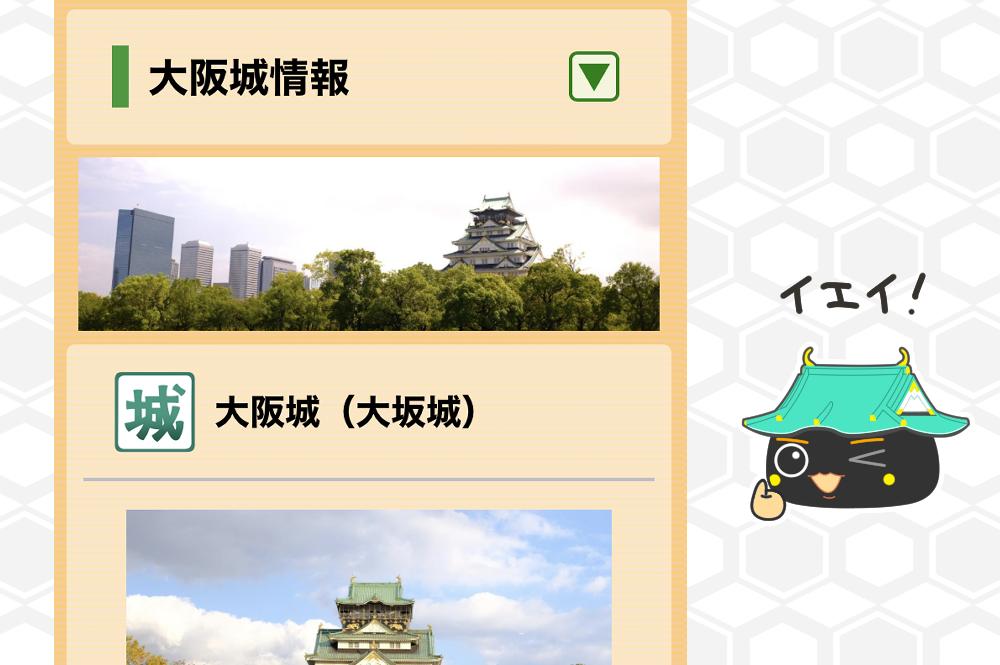
下にスクロールしてください。

「Googleマップを開く」というボタンを押してください。自動的にアプリが起動します。
ナビとして使おう!
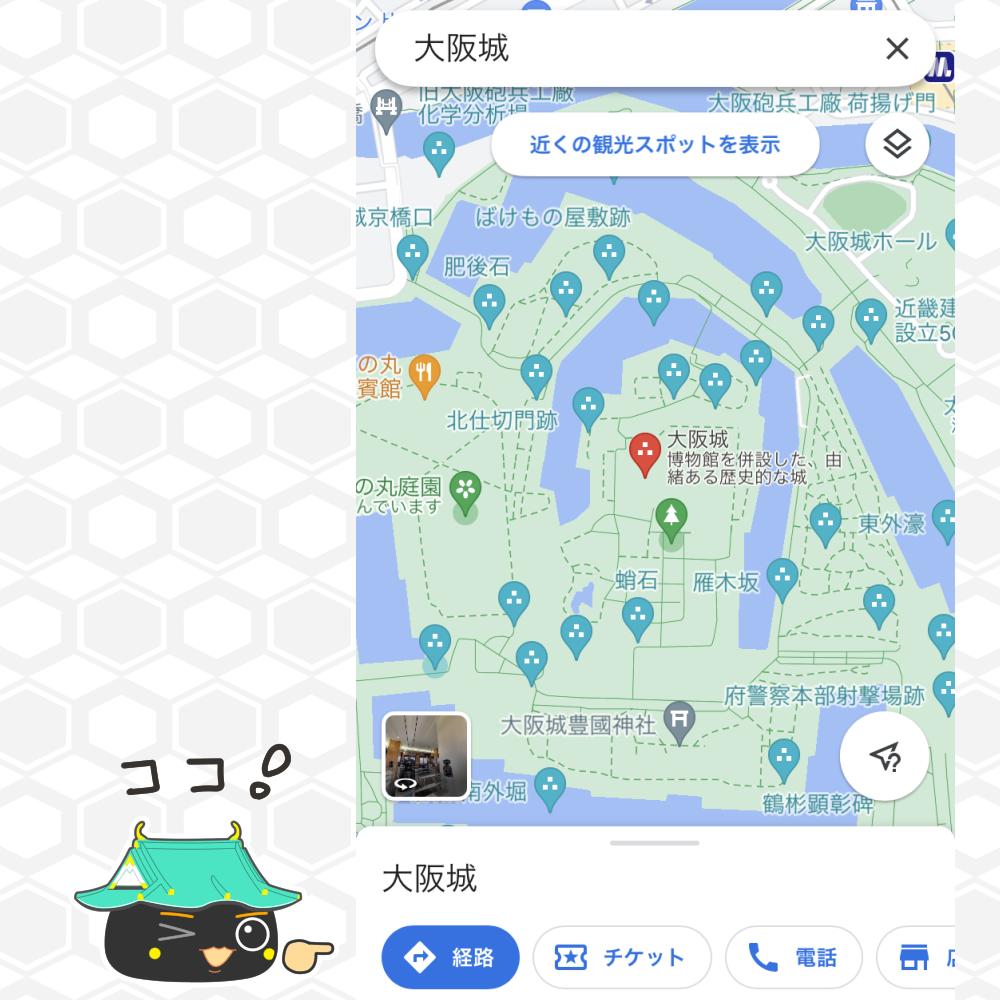
すでに大阪城にピン止めされている状態でマップが開きます。 画面左下の「経路」というボタンを押しましょう。
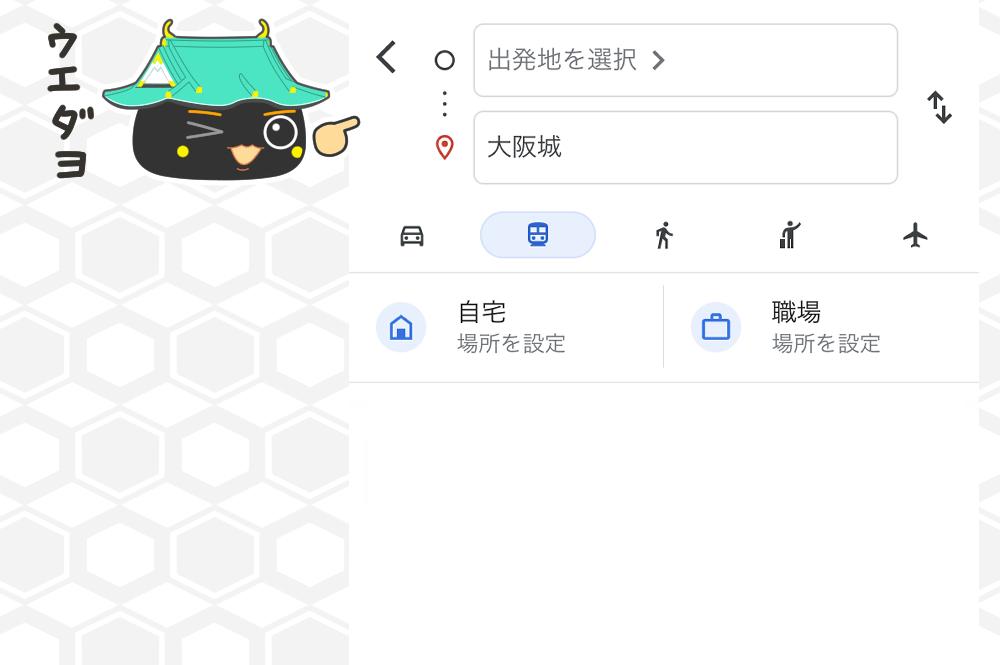
設定画面です。行先はすでに大阪城になっていますので、画面上の「出発地を選択」を押し、次の画面で「現在地」を選んでください。 ルート候補が複数提示されますので最適なものを選んでください。
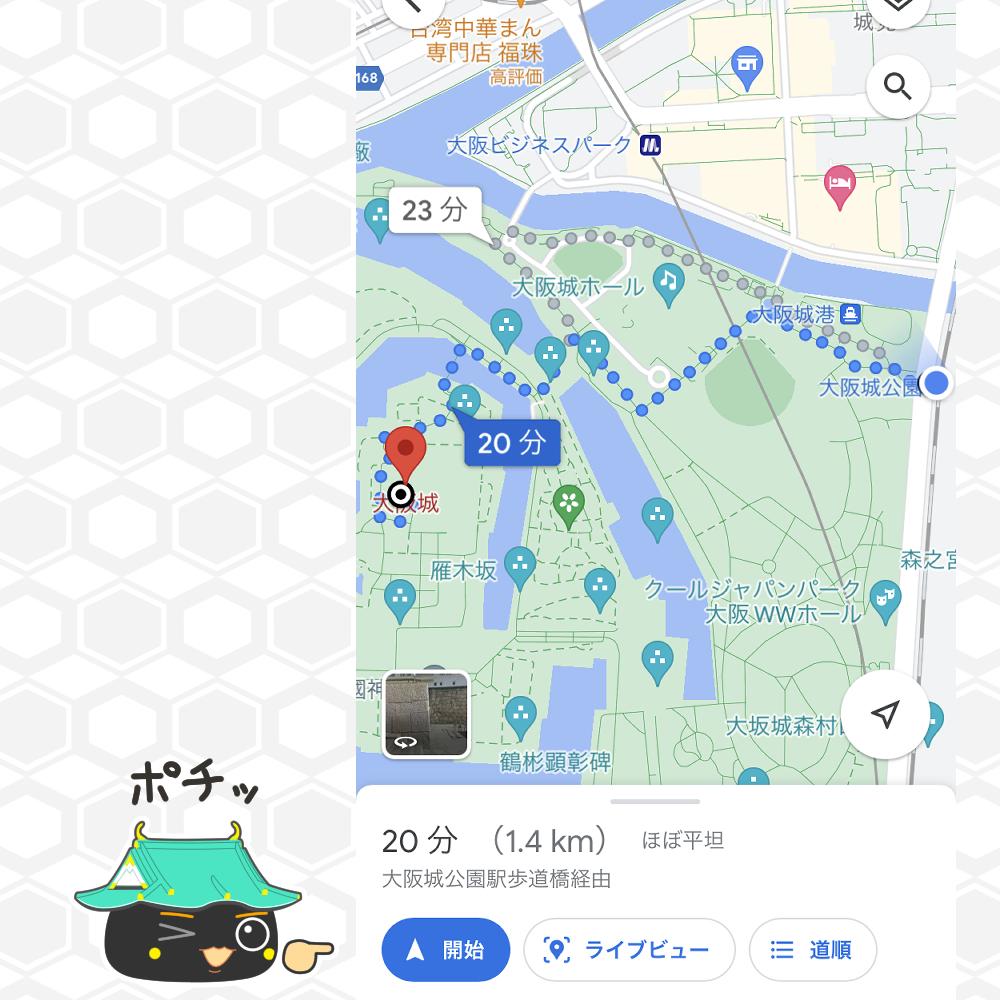
ルートが表示されました。左下の「開始」ボタンを押すとナビが開始されます。後はナビに従うだけです。
道中楽しもう!
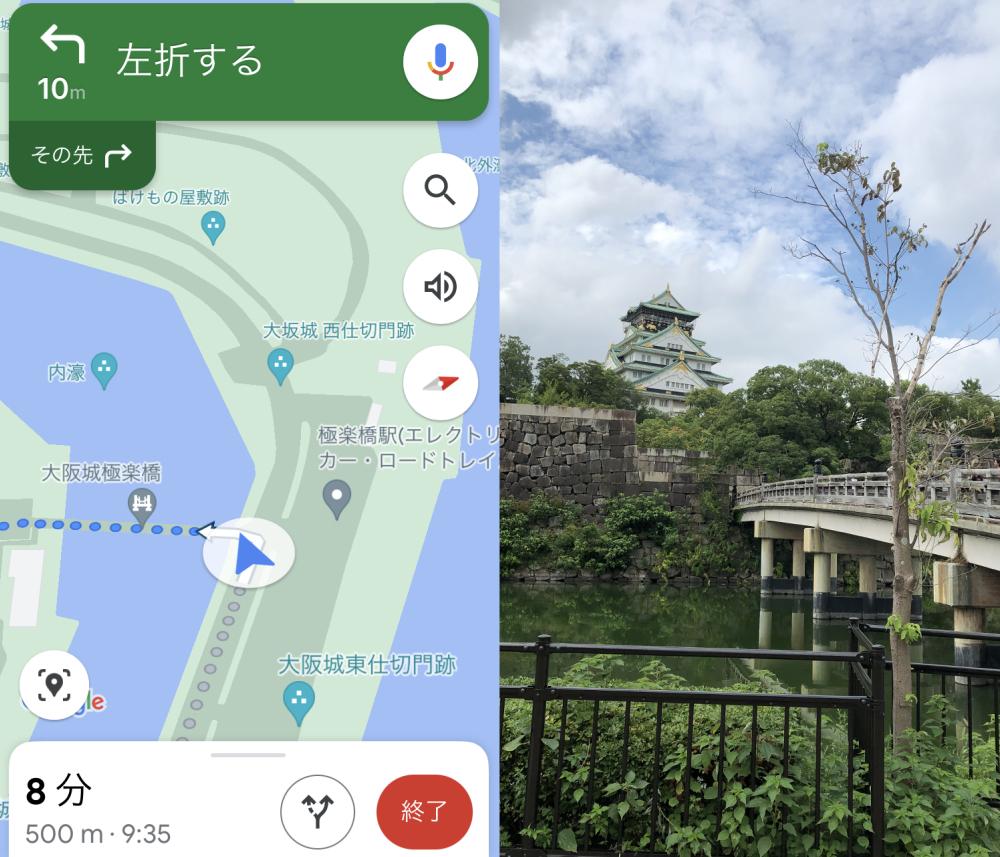
道中の風景を眺めるのも、お城観光の醍醐味ですよね。
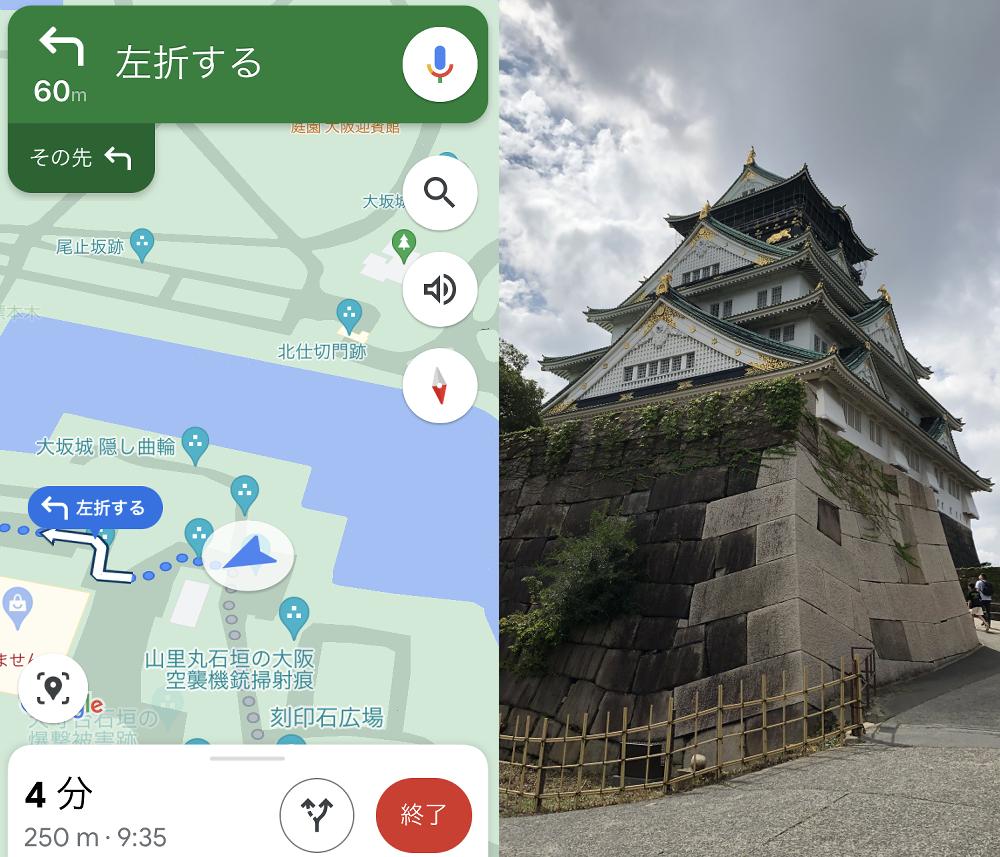
天守閣が大きくなってきました。あともう少しです。

到着しました。ナビがあると、迷うことがありませんし、何より安心感がありましたね。
ほとんどの各城郭の観光情報には「Googleマップを開く」ボタンがついていますから、試してみてくださいね。
もちろんアプリがなくてもGoogleマップは使えますが、ブラウザで開きますのでナビ機能は使えません。 またパソコンからでも、Googleマップにリンクすることができます。 当サイトはパソコン上では「Googleマップを開く」ボタンではなく、縮小マップを表示しますので、そのマップ内の「拡大地図を表示」という文字をクリックしてください。
Googleマップを埋め込んでいる他のサイトでも仕組みはまったく同じです。 もしスマートフォンでブラウザを利用している時にGoogleマップを見かけたら、「拡大地図を表示」という文字を探してクリックしてみてください。 アプリでマップが開き、本記事で説明した手順でナビとして使えるようになります。